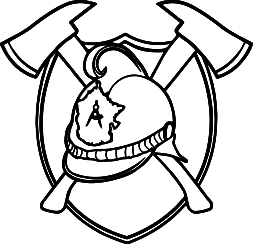Величина молярной массы вещества является одним из параметров, знание которых необходимо при определении категорий помещений и зданий по взрывопожарной опасности.
Сам по себе расчет молярной массы вещества не представляет сложности − нужно лишь сложить произведения атомных весов элементов, входящих в формулу вещества, на число их атомов, т.к. молярная масса элемента, выраженная в граммах на моль (г/моль), численно совпадает с массой атома элемента, выраженной в а.е.м.
Так молярная масса метана mCH4=12.011+1.008×4 = 16.043 г/моль.
Тем не менее, как любая рутинная работа, вычисление молярной массы, особенно при большом числе элементов, входящих в формулу, для сложных многокомпонентных веществ, предполагает ошибки, связанные с, так называемым, человеческим фактором. Чтобы свести эти ошибки к минимуму и был разработан предлагаемый калькулятор.
Расчет молярной массы смеси веществ с применением данного калькулятора основывается на положениях статьи «ИСЧИСЛЕНИЕ МОЛЯРНОЙ МАССЫ ПРИ РАСЧЕТЕ ПОЖАРНЫХ КАТЕГОРИЙ».
Разрабатывая данный калькулятор, мы пытались сделать его максимально интуитивно понятным, тем не менее, ниже приведен минимум справочной информации по его использованию.
СПРАВКА ПО РАБОТЕ С КАЛЬКУЛЯТОРОМ МОЛЯРНОЙ МАССЫ
Для работы предлагается шаблон химической формулы вещества (компонента), где в больших квадратах − обозначения химических элементов (далее элементы), в малых - количество атомов (далее индекс) данного элемента, единичный индекс обозначается пустым квадратом.
Среди элеменов другим цветом и полужирным шрифтом выделен текущий элемент. Чтобы элемент стал текущим кликните по полю знака элемента (большой квадрат) или по полю его индекса (малый квадрат).
Отредактируйте шаблон формулы компонента, добавив, удалив, заменив нужные обозначения элементов и указав соответствующее каждому элементу индекс.
Добавление и удаление элементов
Данные операции осуществляются с помощью кнопок, находящихся в левой части панели инструментов:

Замена элементов
Для замены элемента удалите его обозначение в поле элемента, при этом ниже области расчета появится таблица Менделеева с бегающей рамкой. Вызвать таблицу можно и без удаления старого обозначения, для этого в поле обозначения кликните правой кнопкой мыши.
В таблице Менделеева установите рамку на нужный элемент и кликните левой кнопкой, после чего обозначение выбранного элемента заменит содержимое в текущем поле обозначения.
Для облегчения поиска элемента в таблице Менделеева можно в поле обозначения ввести 1-ю латинскую букву химического знака искомого элемента (при этом регисир и текущая раскладка клавиатуры значения не имеют). После этого в таблице останутся элементы, знака которых начинаются на введенный символ. Например, при вводе символа "O" в таблице остануться "O" - кислород и "Os" - осмий.
Изменение индекса элемента
При установленном на поле индекса фокусе клик левой кнопкой увеличивает индекс, клик правой уменьшает. Шаг изменения по кликам равен 1. Задать значение индекса можно и при помощи клавиатуры.
Поле результата
Все изменения в формуле компонента незамедлительно отражаются в поле результата как изменение значения молярной массы:

Работа с многокомпонентным веществом
Расчет молярной массы смеси веществ выполняется по-компонентно
Добавление, удаление и переходы между компонентами, состовляющих смесь, выполняется с помощью кнопок правой части панели инструментов:

В ряде случаев некоторые кнопки этого меню - недоступны. Когда в списке только один компонент, недоступны все кнопки, кроме «Добавить компонент» (компонент всегда добавляется в конец списка). Если текущим является первый или последний компонент, недоступной будет «Определить текущим предыдущий компонент» или «Определить текущим следующий компонент» соответственно.
Выбрать определенный компонент в качестве текущего помимо центральной кнопки рассматриваемого меню, можно кликнув по соответствующей строке состава смеси (см. следующий раздел «Итоговый результат»;)
Итоговый результат
Итоговый результат − это сумма молярных масс всех компонент в соответствии с их процентным содержанием в смеси. При наличии лишь одного компонента итоговый результат не выводится.

В фигурных скобках перечислены процентное содержание и брутто-формулы всех компонент, для которых рассчитывается молярная масса смеси. Другим цветом и полужирным шрифтом выделен текущий компонент, т.е. компонент формула и процентное содержание которого доступны для редактирования в данный момент.
Чтобы отредактироваь любой компонент его нужно сделать текущим с помощью кнопок панели инструментов, описанных в предыдущем разделе, либо кликнув по соответствующей строк из списка, заключенного в фигурные скобки.
Если сумма процентов содержания компонент в смеси меньше 100, это отображается желтым фоном итогового результата. Если же больше 100, то молярная масса смеси не вычисляетчя (=#####) и итоговый результат отображается красным цветом.